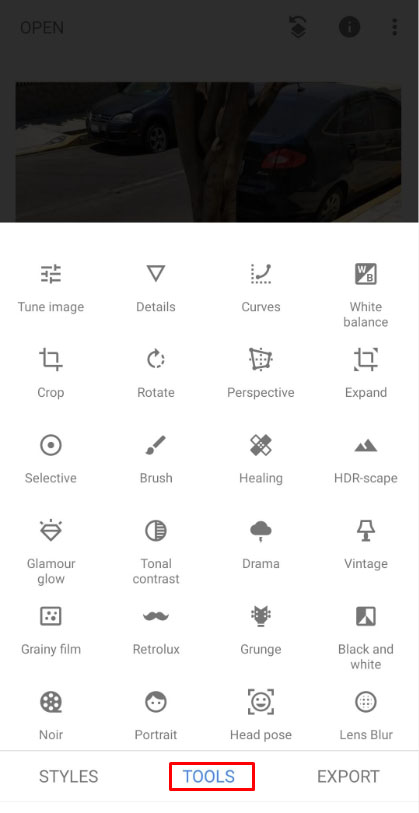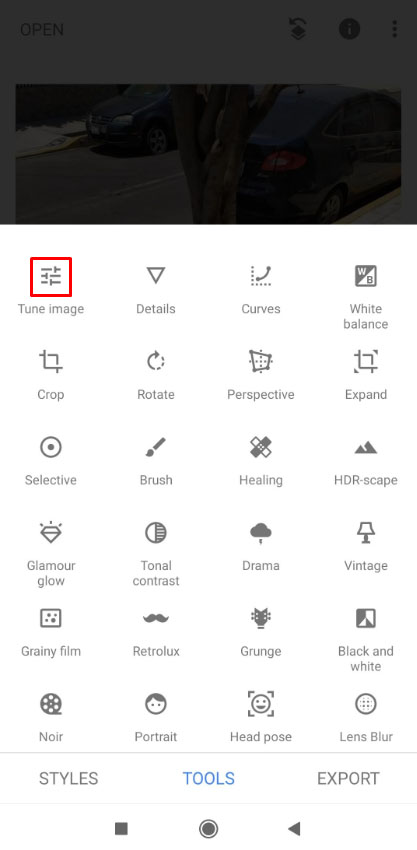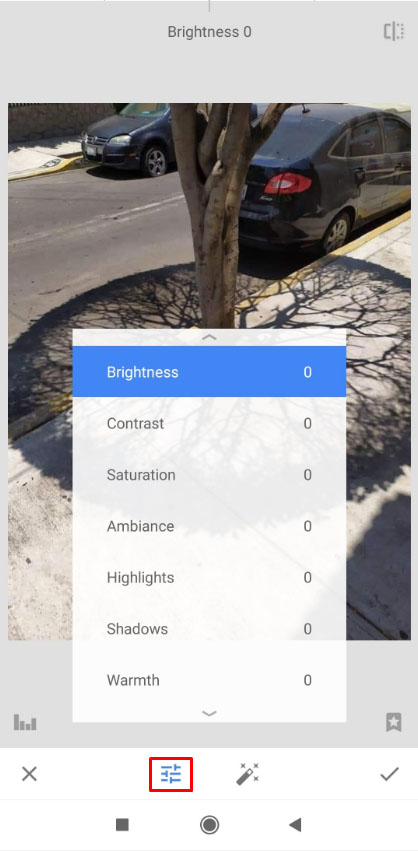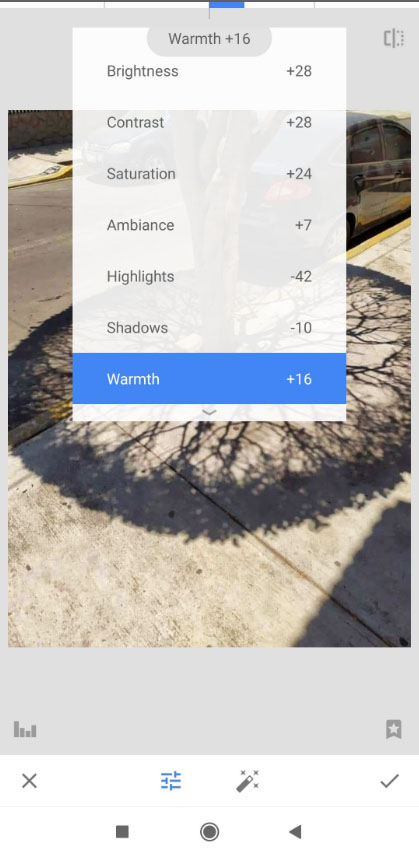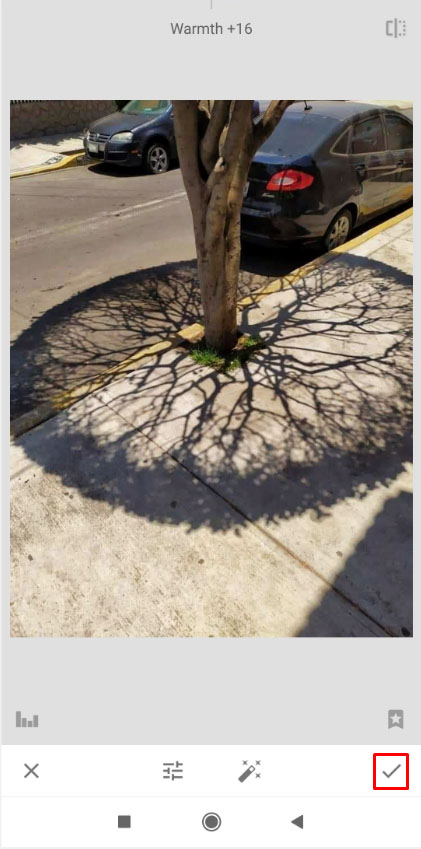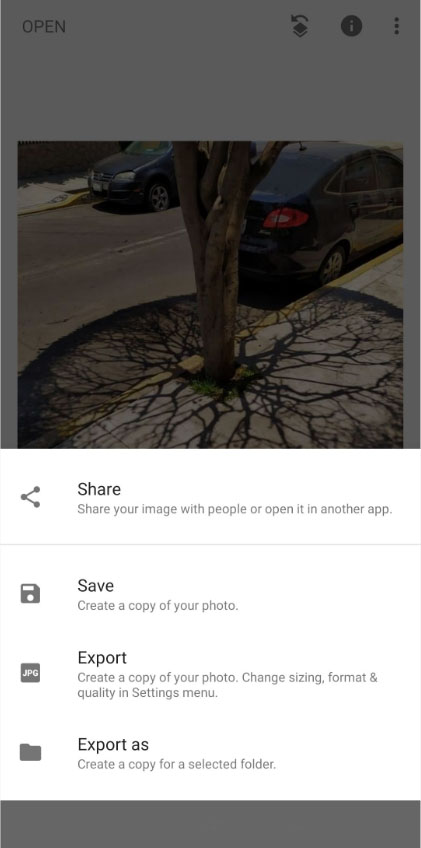Как да направите фотоколаж в Snapseed
Snapseed е творчески инструмент за редактиране на снимки с много готини функции. Ако го потърсите онлайн, ще откриете някои невероятни творения и ефекти.
Въпреки всички тези качества, Snapseed липсва една ключова характеристика - създател на фотоколажи.
Но не е нужно да изпадате в паника веднага. Все още има начин да направите фотоколаж в Snapseed. Ще трябва обаче да използвате друг инструмент и тази статия ще обясни как.
Редактиране на снимки на Snapseeds
Може да се чудите защо бихте искали да използвате Snapseed за редактиране на инструменти, ако няма софтуер за създаване на прост колаж. Въпреки че стъпките по -долу са прости и ще работят за повечето от вашите снимки, Snapseed е отличен инструмент за персонализиране на красиви снимки.

За бърз и лесен инструмент за редактиране, Snapseed изглежда е една от по -добрите опции. Можете да имате много от предимствата на софтуера за редактиране от висок клас на телефона си. Просто изберете снимката, която искате да усъвършенствате, изрежете или настроите, след което играйте с многото опции за редактиране на приложението.
Създаване на фотоколаж в Snapseed
Тъй като Snapseed няма вградена функция за колаж, не можете да направите колаж толкова лесно, както с някои други приложения. За да го направите в Snapseed, ще трябва да използвате инструмента „Двойна експозиция“. Това е единственият инструмент, който ви позволява да поставяте няколко изображения на едно и също платно.

Така че, ако искате да направите колаж специално в Snapseed, следвайте тези стъпки:
Етап 1
Отворете приложението Snapseed.

Стъпка 2
Докоснете където и да е на екрана, за да отворите снимка.

Стъпка 3
Изберете изображението. Това ще бъде вашата снимка на фона, която трябва да е напълно тъмна до края. Можете да изберете всяко изображение, но размерът на това фоново изображение ще бъде размерът на вашия колаж.

Стъпка 4
Докоснете в горния ляв ъгъл на екрана, ако искате вместо това да отворите изображение от устройството си.

Стъпка 5
Докоснете „Инструменти“ в долната част на екрана, след като снимката се зареди.

Стъпка 6
Потърсете инструмента „Двойна експозиция“.

Стъпка 7
Преместете лентата за непрозрачност надясно. Това ще направи фона тъмен, а второто изображение плътно.

Стъпка 8
Докоснете иконата на отметка долу вдясно.

Стъпка 9
Сега отново натиснете „Инструменти“> „Добавяне на изображение“ и добавете още едно парче от колажа си.

Стъпка 10
Регулирайте новото изображение.

Стъпка 11
Повторете този процес за всяка нова снимка във вашия колаж.

Фотоколажът Snapseed има ниска непрозрачност
Обърнете внимание, че ефектът „Двойна експозиция“ е просто заместител на колажа, а не предвидената му цел. Поради това крайният резултат може да не отговаря на вашите очаквания.
Също така, с всяка допълнителна снимка, непрозрачността на предишните изображения ще става по -ниска, а също и по -трудна за регулиране. Така че може да не искате да използвате този метод за повече от 3 или 4 изображения.
Можете частично да поправите това, като промените яркостта. След като добавите всичките си изображения, направете следното:
- Докоснете „Инструменти“ в долната част на екрана.
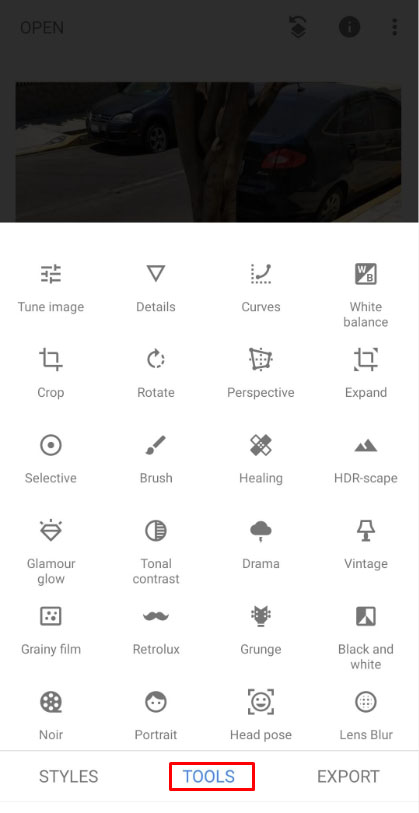
- Изберете опцията „Tune Image“.
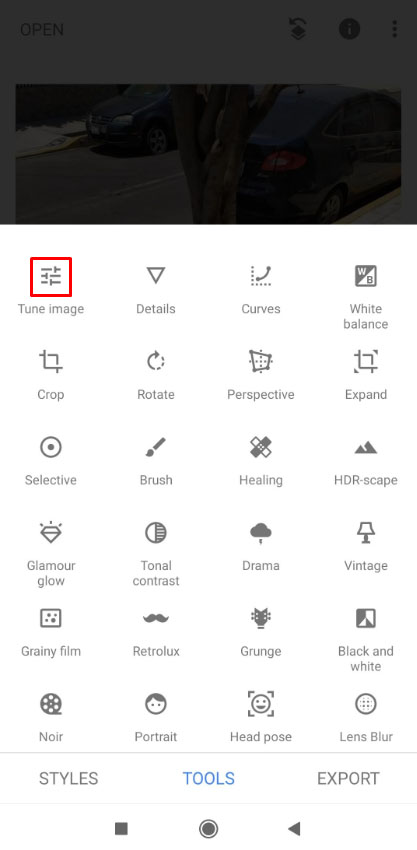
- Докоснете инструмента „Настройка“ в долната част на екрана.
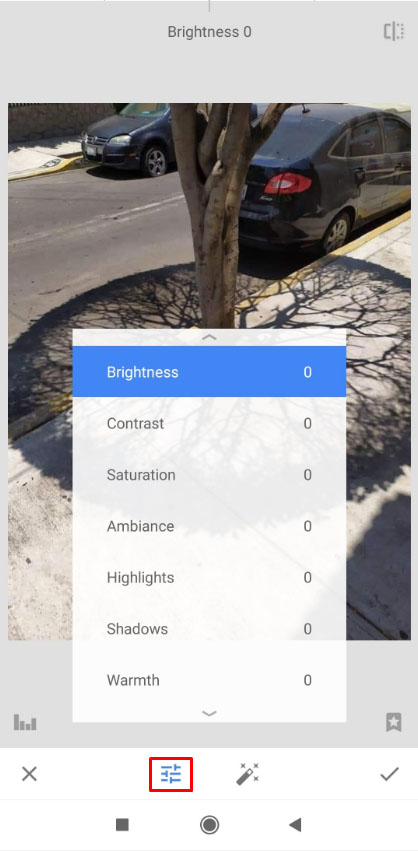
- Играйте с яркост, контраст и други ленти, докато не получите задоволителен резултат.
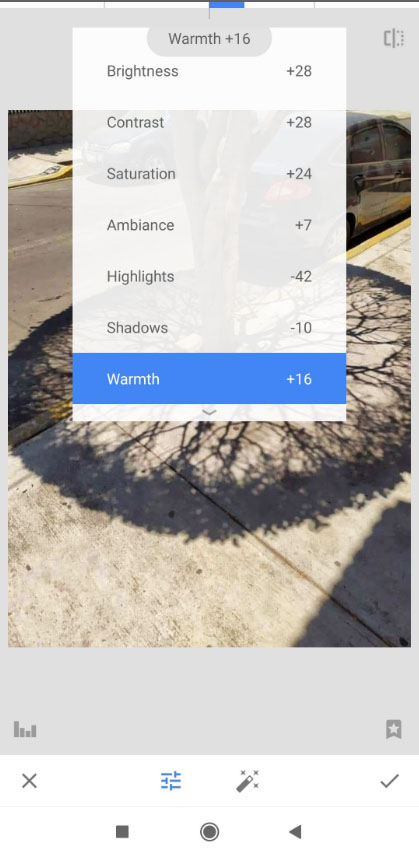
- Докоснете бутона за отметка.
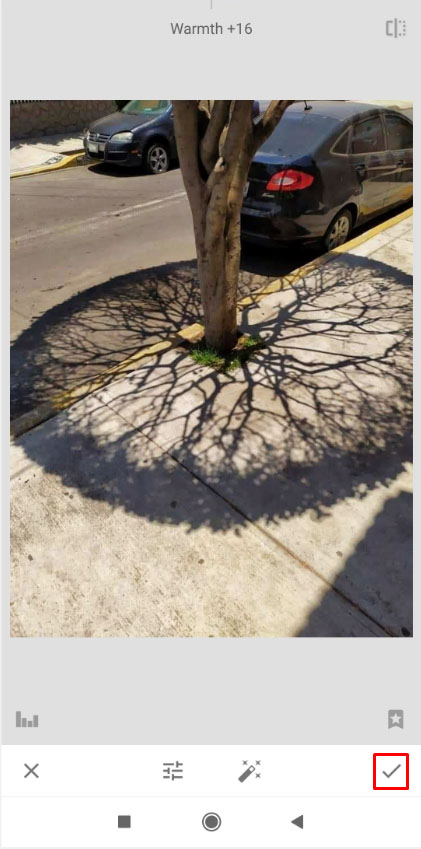
- Натиснете „Експорт“ в долния десен ъгъл на екрана.

- Изберете начина, по който искате да използвате вашия колаж с картини. Можете или да го споделите в друго приложение, или да го запишете на устройството си.
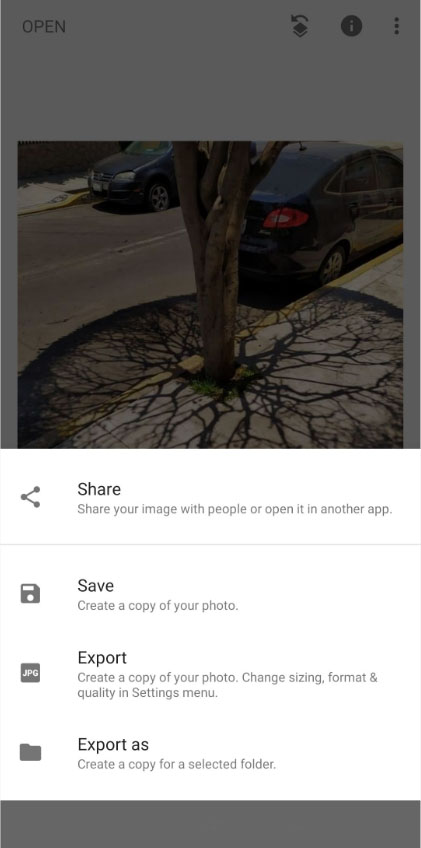
Ето историята. Това не е подходящ производител на колажи, но е достатъчно справедлива замяна.
Има ли по -добри инструменти за създаване на колажи?
Ако искате да направите добър фотоколаж, има изобилие от приложения, които са предназначени да направят точно това.
Можете дори да направите фотоколаж в едно от тези приложения и след това да го качите в Snapseed за по -нататъшно редактиране и полиране.
Ето някои от най -добрите приложения за колаж, които биха работили добре със Snapseed:
- PicsArt Photo Studio - Това е много популярен редактор на снимки с удобна функция за колаж. Също така съвместим както с Android, така и с iOS.
- Google Photos: Официално приложение на Google, което също ви позволява да правите страхотни колажни снимки. Ако имате устройство с Android, вече трябва да го имате на телефона си. Има и версия за iOS, която можете да изтеглите.
Оставя ли Snapseed водни знаци?
Едно от най -добрите неща за Snapseed е, че няма никакви водни знаци. Не е нужно да влизате или да губите информация за поверителност, когато използвате приложението, просто изтеглете и се захващайте за работа.
Как да прехвърля снимките си в приложение за колаж?
Можете да докоснете опцията „Експорт“ в долната част, след като приключите с редактирането, след което докоснете „Отваряне с“ за списък с наличните приложения, на които да изпратите снимката си.
Snapseed безплатен ли е?
С това приложение няма платени такси или реклами.
Мога ли да използвам Snapseed на компютъра си?
Не, Snapseed е наличен само в Google Play Store и App Store на Apple.
Трябва ли да използвам Snapseed за колаж?
Тъй като в Snapseed няма вградена функция за колаж, трябва да положите много повече усилия за направата на колаж. Понякога също няма да изглежда много хубаво поради недостатъците си, както е посочено по -горе. Ако по някаква причина трябва да използвате Snapseed и нищо друго, за да направите колаж, бъдете готови да си поиграете с допълнителни инструменти.
Най -добрият начин да използвате това приложение е да редактирате снимките, които искате да поставите в колажа си, след което да го експортирате в друго приложение. По този начин можете да използвате най -доброто от двата свята: невероятните инструменти за редактиране на снимки на Snapseed и друго приложение, предназначено за създаване на колажи.
Ако знаете за по -добър начин да направите колаж в Snapseed или ако имате други съвети, бихме искали да чуем от вас. Ще проверим коментарите.